사내에서 Local Server 에 Git을 설치해야 할 일이 있어서 기재한다.
본래 Git Server 의 경우 Linux 환경에서 구축 하는것이 더 바람직하나,
사정상 이번에는 Windows 10 에서 구축하였다.
Windows 10 환경에서 Git Server를 구축하고, 내부 호스팅 하는 방법까지 설명한다.
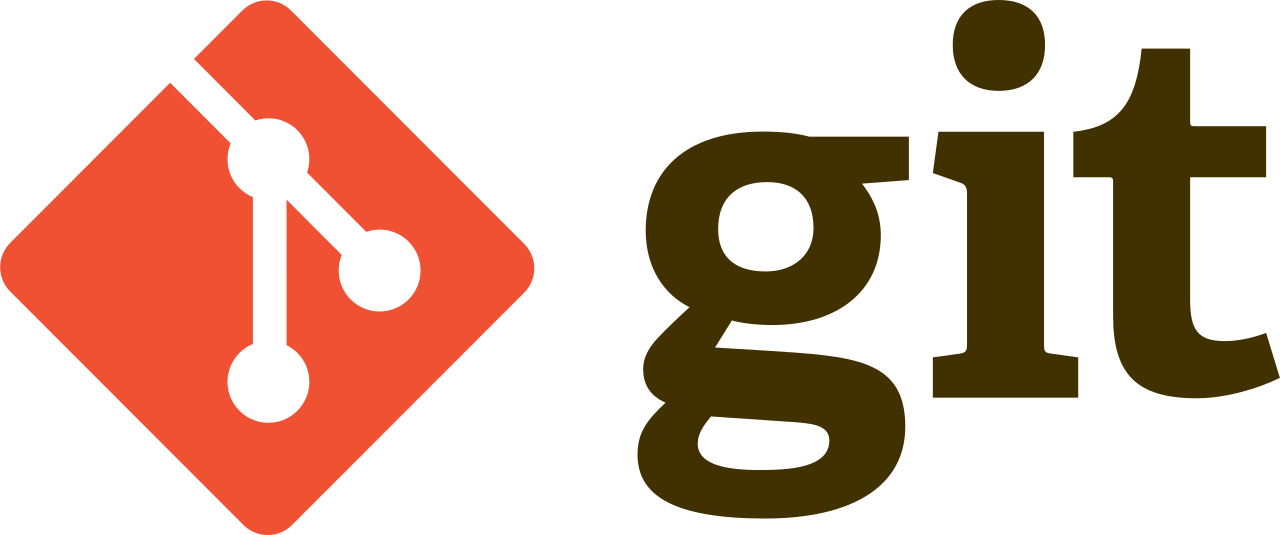
1. Git 다운로드
Git
git-scm.com
나는 개인적으로 Visual Studio Code 를 이용하는것을 매우 좋아한다. 이 포스팅도 VS Code 기준으로 진행할거다.
깃 설치 도중 기본 Editor 설정란에 VS Code 를 기본 에디터로 만드는 란이 존재한다.
해당란을 체크하고 설치하는것을 권장한다.
2. .Net Framework, VS Code 다운로드
Windwos 10을 사용한다면 기본적으로 .Net Framework 는 다운로드 할 필요가 없다.
VS Code 는 필요한 사람만 다운 받으면 된다.
SourceTree 라던가, Visual Studio 라던가, 좋은 툴들이 많이 존재한다.
3. IIS 설정
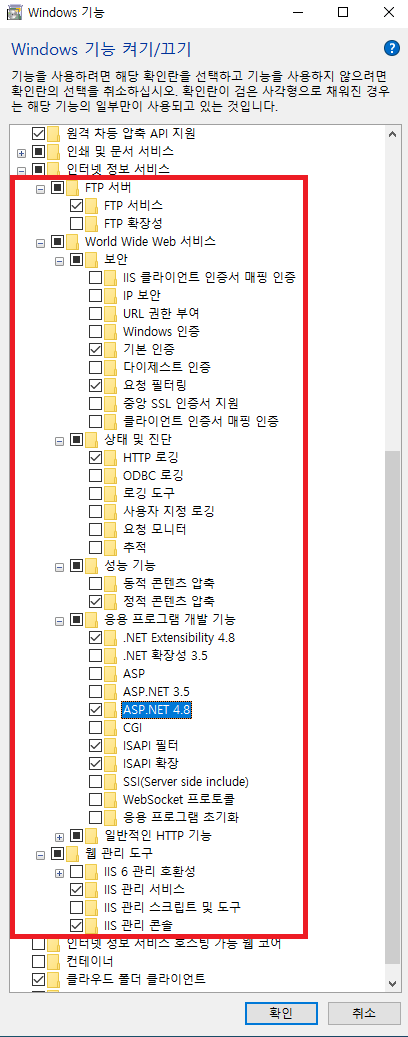
동일하게 체크 해 준다.
4. Bonobo Git Server 다운로드
Bonobo Git Server - Git Server for Windows
Simple git server for Windows. Set up your own self hosted git server on IIS for Windows. Manage users and have full control over your repositories with a nice user friendly graphical interface. Download 6.5.0 See the changelog
bonobogitserver.com
Bonobo Git Server 는 Windows 환경에서 쉽게 Local Git Server 를 만들 수 있게 도와주는 프로그램이다.
사용법이 간단하고, 실제 사용도 간편하다.
설치 후 압축해제 경로를 C:\inetpub\wwwroot\[압축 푼 폴더명(이름바꿔도 댐)] 으로 변경 해 준다.

나는 위처럼 Git_Server 로 만들었다. 띄어쓰기나 '_' 를 제외한 특수문자 삽입 시 링크가 지저분하게 꼬이므로
특수문자나 띄어쓰기 사용을 지양하길 바란다.

해당 폴더 내에 Bonobo 를 압축 해제한 파일이 위치해 있다.
추가적으로 IIS 에 접근 권한을 주어야 한다.

모든 접근권한을 풀어 준다.
그 후 IIS 에 접근하여

애플리케이션으로 변환 버튼을 눌러 준 뒤,

선택 버튼을 눌러 애플리케이션 풀을 .NET v4.5 로 변경 해 준다.
5. 운용하기

우측에 위치한 애플리케이션 찾아보기에서 http 찾아보기를 눌러 서버가 동작중인지 확인한다.

접근 해 보면 위와 같이 서버가 정상 동작하고 있는 모습을 살펴 볼 수 있다.
저장소는 Create New repository 버튼을 눌러서 만들면 된다.

필수적인 옵션은 Name 뿐이며 나머지는 자율이다.
같은 망에서는 해당 Repository 에 접근할 수 있다.
http://[IP_Number]/Git_Server/Repository/Index
와 같이 브라우저 상에서 접근이 가능하다.
6. Visual Studio Code 에서 사용하기.
VS Code 에서 F1 키를 눌러

>Git Clone 을 입력한다.
Git Clone 를 입력하면

다음과 같은 창이 생성된다.
해당 창에서

각 레포지토리의 주소를 참조할 수 있는 링크를 복사하여 VS Code 에 붙여 넣는다

붙여 넣으면 이와 같이 해당 Repository 의 Clone 을 생성할 폴더를 지정할 수 있다.

위와 같이 레파지토리가 잘 Clone 된 모습을 살펴볼 수 있으며
서버로 Pull -> Commit -> Push 하는 법은 하단의 바퀴 버튼을 누르면

모두 한번에 실행되므로 간편하게 이용할 수 있다.
끝
'Tools > Etc' 카테고리의 다른 글
| ffmpeg 커맨드 모음 (0) | 2021.05.24 |
|---|---|
| Qt 5.15 버전 콘솔실행이 커맨드 창으로 안될때. (0) | 2021.04.13 |
| [MAK] VR-Forces 매뉴얼 [BEGINNER] (0) | 2021.04.10 |
| 일렉트론(Electron) 쉬운 사용법 (2) | 2021.04.02 |
| WireShark 매뉴얼 (0) | 2021.01.03 |